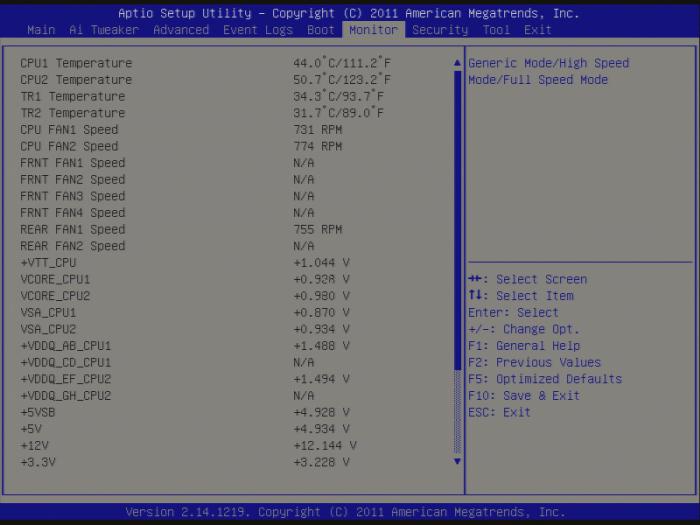Som på den bærbare computer "Lenovo" indtaste BIOS: Hvad skal du vide og hvad man ikke skal gøre?

De fleste af os bruger computere ellerlaptops, tænk ikke på hvordan disse elektroniske enheder fungerer. Udviklere af moderne software skabte operativsystemer med en klar grænseflade til alle. Men nogle gange er der tidspunkter, hvor den mest inkompetente bruger skal håndtere sådanne begreber som at geninstallere "operativsystemet" eller opsætte systemet. Grundlaget, der forbinder alle computerens elementer og styrer dets drift, er BIOS. Det er ansvarlig for alt fra CPU temperatur og den korrekte opstart af OS til vedligeholdelse af programmer, når du får adgang til harddisken og online lagerenheden. Ved den mindste fejl vil BIOS bestemme problemet og give chancen for at eliminere det. Derfor virker det ikke uden hans "samtykke" at foretage ændringer i computeren.
Primær boot loader
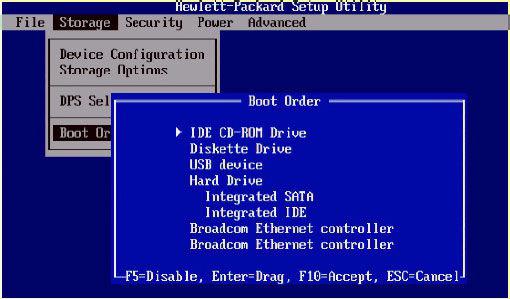
På engelsk, forkortelsen BIOSstår for "grundlæggende input-output system". Dette er et sæt mikroprogrammer, der overvåger processoren, videoadapteren, RAM'en, harddisken og tilsluttede enheder.
For første gang blev den brugt af IBM-specialister og kaldetprimærlæsser. Dets hovedfunktioner er testning og opsætning af udstyret samt oplæsning af operativsystemet. Da BIOS'en er ansvarlig for den oprindelige opstart, skal alle dets softwareelementer være tilgængelige umiddelbart efter tænding, så de er ikke gemt på harddisken, men gemmes til minde om en af mikrochipsne på bundkortet. Denne chip har endda sin egen konstante effekt fra elementet 5V, der også er placeret på "bundkortet".
Typer af BIOS
Bios i en bærbar computer er ikke anderledes end en computer en. I dag er der tre hovedtyper af primærlastere:
- AWARD;
- AMI;
- UEFI.

De to første er ikke noget særligt, undtagen menupunktet, ikkeforskellige, har en udelukkende engelsk grænseflade og nøglehåndtering. Anvendes på næsten alle mærker af computere og bærbare computere. UEFI er en helt ny type BIOS, med en grafisk skal, samt evnen til at styre ved hjælp af musen. Den er brugt siden 2011 kun i de nyeste modeller af computere og bærbare computere. Mere erfarne brugere ved at indtaste den primære boot loader på en personlig computer er enkel nok efter strøm trykke på F1 eller F2 som på Lenovos bærbare computer. Log ind BIOS på bærbare computere fra andre producenter er også nemt, men uden at skulle udlevere en instruktionsbog brug model navn og version på.
I betragtning af at elektronikmarkedet nu er oversvømmetKinesiske bærbare computere af forskellige mærker er algoritmerne til deres indledende indlæsning forskellige. Log ind på BIOS af Lenovo er for eksempel fundamentalt forskellig fra denne procedure på Toshiba eller Asus, hvor F12-, Dellete- eller Esc-tasterne bruges.
Hvordan går Lenovo laptop ind i BIOS?
Laptops af dette mærke har fået stor populariteti vores land. Acceptabel pris og pålidelighed har gjort dem uundværlige til både arbejde og underholdning. Selvfølgelig skal du selvfølgelig foretage de nødvendige indstillinger eller geninstallere operativsystemet. Men ikke alle ved, hvordan man går ind i BIOS på Lenovos bærbare computer. Dette skyldes en række modeller, hvoraf de fleste, som G500, G505, G510, B590 og V580c, giver dig adgang til genoprettelsesmiljøet eller BIOS ved at trykke på F1 eller F2 tasterne. På nogle modeller udgivet før 2010 skal du kombinere flere knapper, for eksempel Ctrl + Alt + Ins.

Hvis under opstart af systemet, skal du trykke og holde nedeF12 vises menuen Hurtigstart (BIOS-underafsnittet), som giver dig mulighed for at indstille opstartsordren og vælge den rigtige ressource (HDD, CD-ROM eller USB).
Hvad skal du ikke gøre på egen hånd?
Nu hvor du ved, hvordan du går ind i BIOS'en på en Lenovo-bærbar computer, før du foretager nogen ændringer, vil det ikke være overflødigt at lære et par regler for ikke at deaktivere det:
- Du kan ikke forbinde strømmen til den bærbare computer og afbryde forbindelsen fra BIOS'en.
- Forsøg ikke at eksperimentere med forandringinstallerede indstillinger, især uafhængigt af at "overklokke" processoren eller videokortet. En sådan operation vil med den mindste fejl forårsage skade på apparaterne.
- Det anbefales ikke at ændre systemdatoen. Dette vil føre til konflikt med operativsystemet.
At have grundlæggende viden om at bruge computerprogrammer og observere disse enkle regler, kan du nemt konfigurere din bærbare computer uden særlige problemer.
</ p>